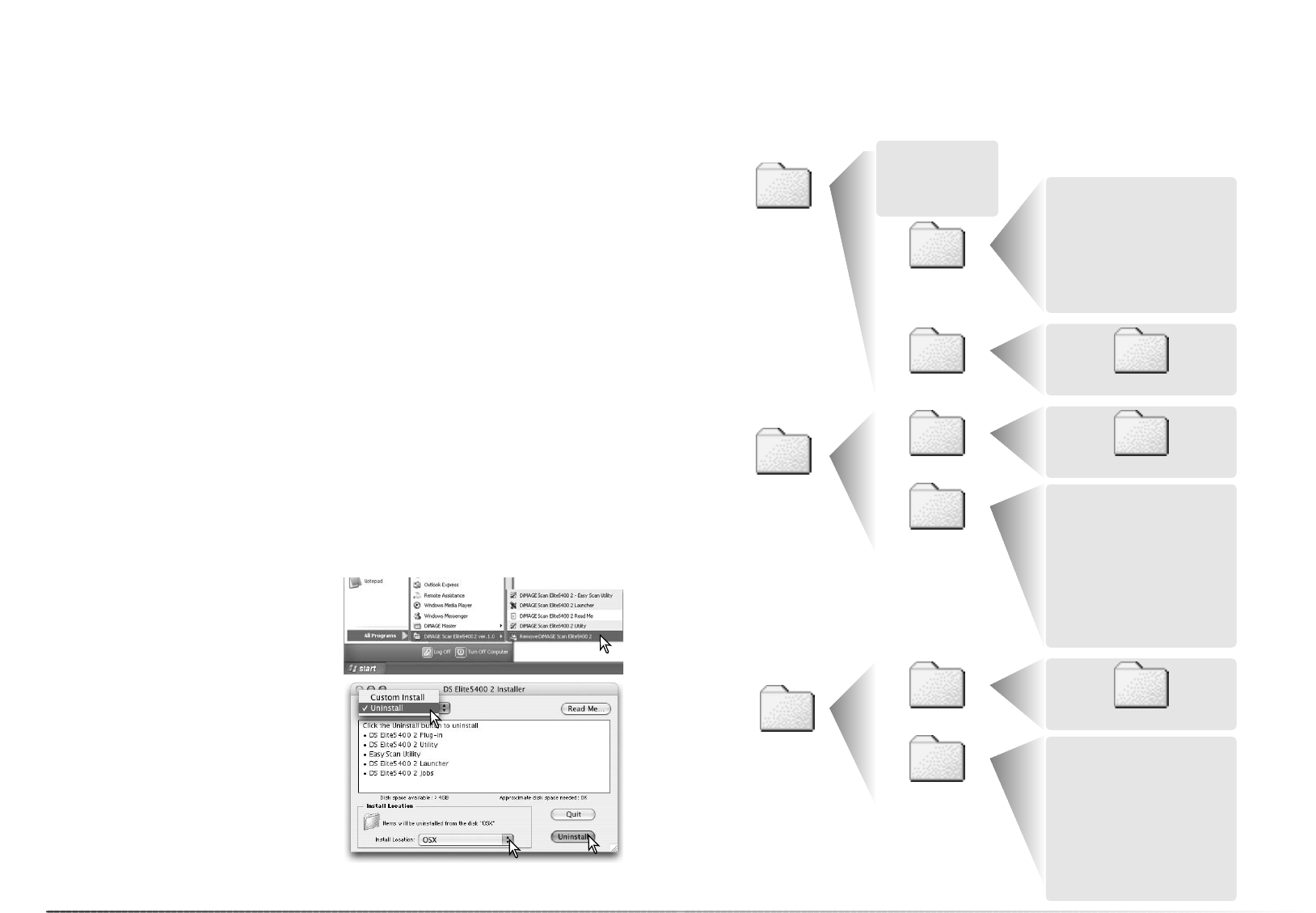70
Appendice
Mac OS X
Library
CFMSupport
File e cartelle installate
I seguenti file e cartelle contrassegnati da un campo grigio vengono installati nel sistema del
computer contemporaneamente al software DiMAGE Scan Utility. Per maggiori informazioni sulla
locazione e i nomi dei profili scanner installati, vedi p. 70.
Windows
(98, Me,
XP)
OR
WINNT
(2000)
Windows
System
o
System 32
Twain_32 DS Elite5400 2
System
Mac OS 9
Application support
Extensions
DS Elite5400 2
Per disinstallare il software DiMAGE Scan
Utility da un computer Macintosh, inserite il
CD-ROM DiMAGE Scan nel drive per CD-ROM
e ripetete la procedura dell'installazione facen-
do attenzione a selezionare l'opzione Uninstall
nella lista della finestra di dialogo dell'installa-
tore. Controllate la locazione del software. Fate
un click sul pulsante Uninstall per rimuovere il
software dal computer.
Come disinstallare il software DiMAGE Scan
Con Windows, selezionate Remove DiMAGE
Scan Elite 5400 2 nella cartella DiMAGE Scan
dell'opzione Program del menu di avvio.
Seguite le istruzioni che compaiono nella
finestra per eseguire l'operazione.
I profili colore degli scanner vengono installati automaticamente con il software DiMAGE Scan
Utility. Questi profili sono stati inclusi per consentire avanzate operazioni di adeguamento del
colore con conversioni profilo-a-profilo nelle applicazioni di elaborazione delle immagini più sofi-
sticate o DTP. MLTF5400_2.icc è adatto per pellicole positive sottoposte a scansione con pro-
fondità colore 8-bit o 16-bit, mentre MLTF5400_2p.icc per pellicole positive sottoposte a scan-
sione con profondità colore 16-bit lineari. I profili sono installati nelle seguenti locazioni:
Windows 98, 98SE, Me: [Windows] > [System] > [Color]
Windows 2000: [WINNT] > [System32] > [Spool] > [Drivers] > [Color]
Windows XP: [Windows] > [System32] > [Spool] -> [Drivers] > [Color]
Mac OS 9: [System] > [ColorSync profile]
Mac OS X: [Library] > [ColorSync] > [Profiles]
Profili colore dello scanner
Per qualsiasi informazione inerente l'installazione, le precauzioni per l'interfaccia USB, la compa-
tibilità del prodotto, vi invitiamo a contattare il vostro negoziante di fiducia. Qualora il negoziante
non sia in grado di aiutarvi, rivolgetevi al Centro specializzato Konica Minolta. Se chiamate il
Centro specializzato Konica Minolta, ricordate di tenere a portata di mano i seguenti dati infor-
mativi:
1. Marca e modello del vostro computer, sistema operativo installato
2. RAM disponibile per le applicazioni e spazio su hard-disk
3. Altre unità USB collegate.
4. Numero di versione del DiMAGE Scan Utility. Per visualizzare il numero di versione, posiziona
te il mouse sulla barra di stato della finestra principale.
5. Descrizione del problema
6. Messaggio che compare sullo schermo quando si verifica il problema
7. Frequenza del problema.
Supporto tecnico
Twain.dll
Twain32.dll
Twunk_16.exe
Twunk_32.exe
DICEMLT005.dll
DRAGMLT003
MCMLDS.dll
MFSBaseLib2892.dll
MFSLib2892.dll
MFSIFLib2892.dll
MFS003.cpl
PQueen20.dll
DICEMLT005 Library
DRAGMLT003 Library
DS Elite5400 2 Driver
MCM Library DS
MFSBaseLib2892
MFSButton Monitor2892
MFSLib2892
MFSIFLib2892
Queen20Lib
DICEMLT005 Library
DRAGMLT003 Library
MCM Library DS
MFSBaseLib2892
MFSButton Monitor2892
MFSLib2892
MFSIFLib2892
MFSIOUsb2892.bundle
Queen20Lib
Application support DS Elite5400 2
71